У CoDeSys всі файли бібліотек додаткових програмних компонентів мають розширення * .lib (Library) і знаходяться в папці Library. Вона розташована за місцем розміщення основної програми на диску комп'ютера (за замовчуванням - C: Program Files3S SoftwareCoDeSys V2.3Library).
За замовчуванням підключений (доступний) стандартний набір бібліотек. Додаткові бібліотеки додаються користувачем у міру необхідності в папку до вже наявних бібліотекам. Для підключення нових бібліотек до проекту відповідні файли переписуються користувачем в ту ж папку, де знаходяться всі використовувані бібліотеки.
Щоб побачити, які бібліотеки вже підключені до проекту, і підключити додаткові бібліотеки, використовується «Менеджер бібліотек (Library Manager)», - його можна переглядати безпосередньо з головного меню CoDeSys командами «Вікно (Window) 4Менеджер бібліотек (Library Manager)» або вибором на вкладці організатора об'єктів «Ресурси (Resources)» режиму роботи «Менеджер бібліотек (Library Manager)», див. рисунок 1.1. У середній верхній частині вікна, що з'явилося відображається список встановлених бібліотек.
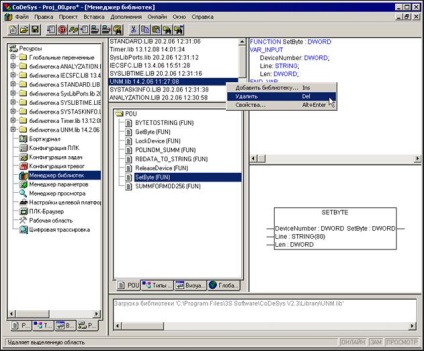
Малюнок 1.1 - Вікно вкладки організатора об'єктів «Ресурси (Resources)» з режимом роботи «Менеджер бібліотек (Library Manager)»
Встановлення додаткових бібліотек виконується з головного меню послідовним вибором команд: Вставка (Insert) 4 Додати бібліотеку (AdditionalLibrary) 4 в вікні папки Library (рисунок 1.2) виділяється файл c ім'ям потрібної бібліотеки (наприклад, sound.lib) і дається команда Відкрити.
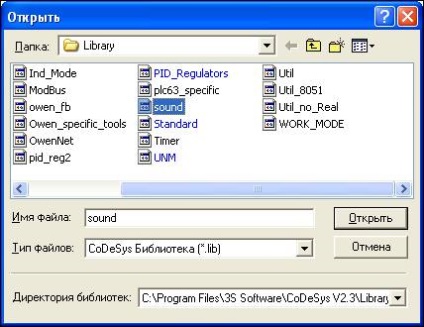
Малюнок 1.2 - Вікно вибору підключається до проекту додаткової бібліотеки
Тепер в переліку бібліотек, доступних в проекті, з'явиться знову встановлена бібліотека.
1. Рекомендується розміщувати всі бібліотеки, які планується підключати, в папці для зберігання бібліотек, створюваної CoDeSys автоматично.
2. Для кожного нового проекту додавання нових бібліотек проводиться індивідуально, при необхідності їх застосування.
Видалення виділеної бібліотеки виконується з контекстного меню командою Видалити (Delete) (або з головного меню командою Правка (Edit) 4 Видалити (Delete). Рисунок 1.3 (або натисканням клавіші